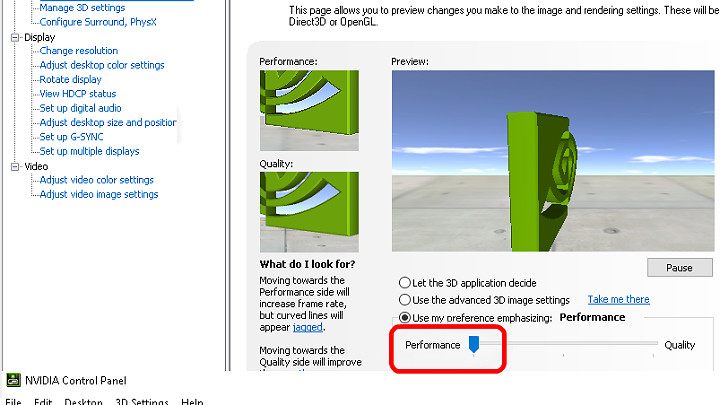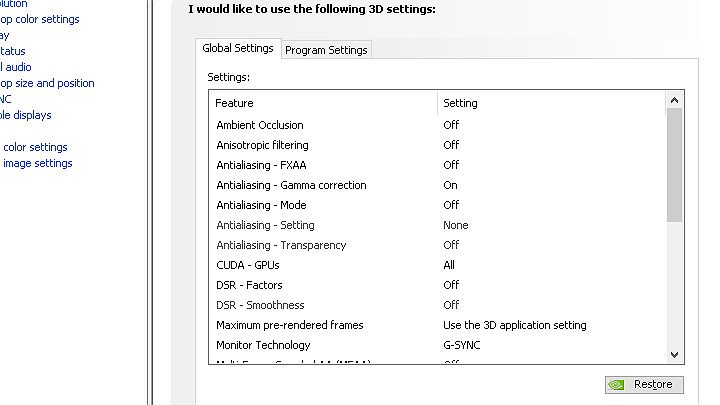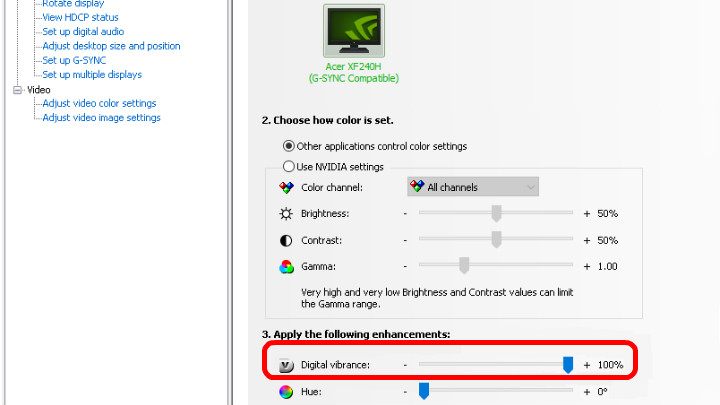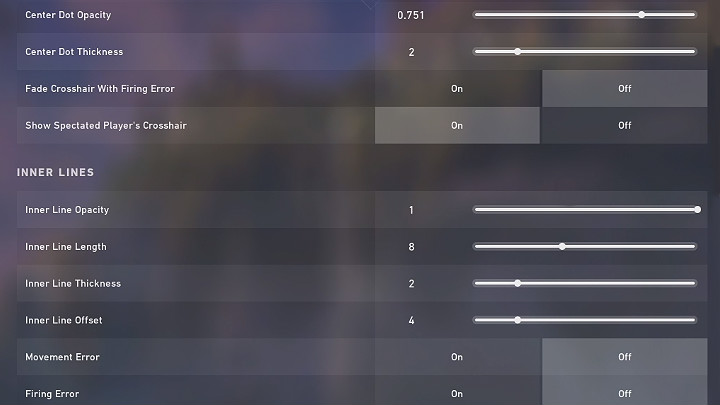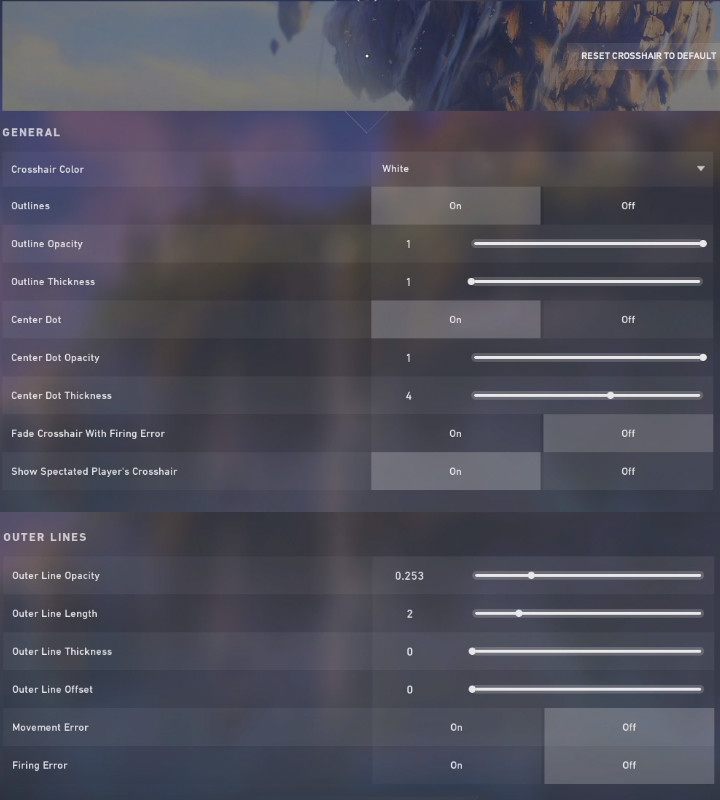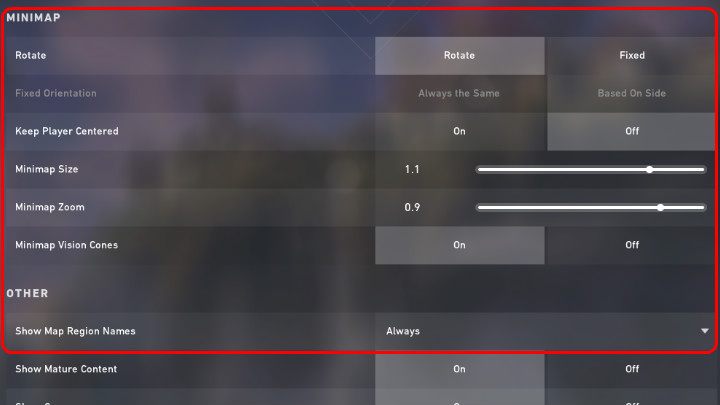Letzte Aktualisierung: 10. Juni 2020
In diesem Kapitel unseres Valorant-Spielleitfadens finden Sie detaillierte Informationen zu Grafikeinstellungen, Nvidia-Einstellungen, Fadenkreuz, Radar und DPI-Einstellungen, die von Hiko, dem Kapitän des E-Sport-Teams 100 Thieves, verwendet werden.
Hiko ist zweifellos einer der besten Valorant-Spieler der Welt und am 4. Juni trat er offiziell dem neu gegründeten Team der E-Sport-Organisation 100 Thieves bei. Der Gründer von 100 Thieves ist Matthew Haaga (Nadeshot). Hiko hat eine riesige Fangemeinde auf der ganzen Welt, die ihn seit Beginn seiner E-Sport-Karriere bei Counter Strike unterstützt. Daher ist es kein Wunder, dass sich so viele Spieler für seine grafischen Einstellungen sowie die Mauseinstellungen interessieren, die er in Valorant verwendet. Nachfolgend stellen wir alle relevanten Hiko-Einstellungen vor, die er in Valorant verwendet:
- Hiko – Grafikeinstellungen
- Hiko – NVIDIA-Einstellungen
- Elektrisch – Fadenkreuz
- Hiko – Maus und DPI-, eDPI-, Empfindlichkeitseinstellungen
- Hiko Valorant Radar
Hiko – Grafikeinstellungen
Hiko spielt auf einem 24-Zoll-Monitor BNQ7F51. Er verwendet eine Full-HD-Auflösung von 1920 x 1080 (Vollbild) und bevorzugt das Seitenverhältnis 16:9. Der BNQ7F51 hat eine sehr hohe Bildwiederholfrequenz von 240 Hz, aber die folgenden Einstellungen können erfolgreich auf Monitore mit angewendet werden Bildwiederholfrequenz 144 Hz oder weniger.
Hiko konzentriert sich hauptsächlich auf die Schärfe des Bildes, Details von Objekten und Texturen. Dazu hat er alle Effekte deaktiviert, die die Sicht auf der Karte stören oder verringern könnten (Unschärfeeffekt, Verzerrung, Schatten). VSync (Vertical Sync) wurde deaktiviert, um zusätzliche FPS zu erhalten und künstliche Verzögerungen während des Spiels zu beseitigen.
Hiko – NVIDIA-Einstellungen
Zusätzlich zu den passenden In-Game-Grafikeinstellungen von Valorant verwendet Hiko auch seine eigenen NVIDIA-Profileinstellungen. Diese Einstellungen nutzt er schon seit vielen Jahren, auch zu Zeiten, als er noch Counter Strike spielte. Besitzer von GeForce-Grafikkarten, die Valorant mit denselben Einstellungen wie Hiko spielen möchten, müssen die Bildeinstellungen, 3D-Verwaltungseinstellungen und Desktop-Farbeinstellungen in der NVIDIA-Systemsteuerung ändern.
Bildeinstellungen
Hiko hat die Standardbildeinstellungen im Nvidia-Panel geändert, um die Leistung seiner Hardware zu maximieren. Dies ist eine sehr große Änderung, da sie sich auf die Qualität der angezeigten Grafiken auswirkt – die Kanten von Objekten werden bei solchen Einstellungen stärker ausgefranst und gezackt als normal.
Wenn Sie mit denselben Bildeinstellungen wie Hiko spielen möchten, befolgen Sie diese wenigen Schritte:
3D-Einstellungen verwalten
Wie bei den In-Game-Grafikeinstellungen von Valorant wurden auch die 3D-Optionen im NVIDIA-Panel so eingestellt, dass sie die Leistung Ihres PCs maximieren und so während des Spiels möglichst viele FPS (Frames pro Sekunde) gewinnen. Dies macht das Gameplay in Valorant flüssig und alle Ränder der Karte und potenzielle Ziele sind hervorragend sichtbar.
Wenn Sie dieselben 3D-Einstellungen wie Hiko verwenden möchten, befolgen Sie die folgenden Schritte:
Desktop-Farbeinstellungen
Hiko hat auch die Desktop-Farbeinstellungen in den Nvidia-Panel-Optionen geändert. Durch die Einstellung der Option „Digital Vibrance“ auf 100 % erhält Hiko viel lebendigere Farben, was sich in einer besseren Kartentransparenz und der Möglichkeit niederschlägt, den Gegner auch aus großer Entfernung zu sehen.
Wenn Sie dieselben Desktop-Farbeinstellungen wie Hiko verwenden möchten, führen Sie die folgenden Schritte aus:
Elektrisch – Fadenkreuz
Crosshair ist zweifellos ein sehr wichtiges Thema in jedem FPS-Spiel und noch mehr in dem Titel, der für professionelle E-Sport-Spiele entwickelt wurde. Ein gutes Valorant-Fadenkreuz sollte die Sicht auf der Karte nicht behindern. Außerdem sollte es in jedem Flugzeug sichtbar sein und jederzeit eine präzise Aufnahme ermöglichen.
Hiko – Standard-Fadenkreuz
Hiko verwendet normalerweise ein traditionelles kreuzförmiges Fadenkreuz mit einem leeren Raum in der Mitte, wo der Kopf des Gegners deutlich sichtbar ist. Hiko hat sich außerdem für die standardmäßige grüne Farbe des Fadenkreuzes entschieden und die externen Linien deaktiviert, damit das Fadenkreuz klein genug ist – es schränkt die Sichtbarkeit der Karte nicht ein. Verwenden Sie die folgenden Einstellungen, um eines von Hikos Fadenkreuzen auszuprobieren.
Hiko – Fadenkreuz während Tests
Hiko hat erst kürzlich begonnen, mit einem anderen Fadenkreuz zu experimentieren – einem weißen und kleinen quadratischen Punkt. Wenn Sie diese Art von Fadenkreuz ausprobieren möchten, finden Sie die entsprechenden Einstellungen im unten dargestellten Bild. Es ist noch nicht bekannt, ob Hiko dieses Fadenkreuz als sein Hauptkreuz verwenden wird.
Hiko – Maus und DPI-, eDPI-, Empfindlichkeitseinstellungen
Viele Leute fragen sich, welche Art von Maus Hiko verwendet und welche Einstellungen er für DPI, eDPI, Empfindlichkeit, eingeschränkte Empfindlichkeit und Windows-Empfindlichkeit hat. Hiko verwendet die Logitech G Pro Wireless Ghost-Maus für professionelle E-Sport-Spieler – eine limitierte Auflage dieser Maus in weißer Farbe. Alle detaillierten Informationen zu den Hiko-Mauseinstellungen finden Sie in der folgenden Tabelle.
|
DPI |
eDPI |
Empfindlichkeit |
Windows-Empfindlichkeit |
Eingeschränkte Empfindlichkeit |
Hz |
|
1600 |
576 |
0,36 |
6 |
1 |
1000 |
Hier lohnt es sich auch zu erklären, was die geheimnisvolle Abkürzung eDPI (effektive Dots Per Inch) bedeutet. eDPI ist nichts weniger als die DPI der Maus multipliziert mit der Empfindlichkeit, also der Empfindlichkeit der Maus während des Spiels. Mithilfe dieser Formel können alle Spieler unabhängig von ihren Hardware- oder Softwareeinstellungen ihre tatsächliche, effektive Mausempfindlichkeit vergleichen.
Denken Sie daran, dass Sie mit dem Superman-Outfit nicht fliegen können. Sie müssen also nicht dieselbe Maus wie Hiko kaufen, um in Valorant gute Ergebnisse zu erzielen. Überlegen Sie auch, ob Sie wirklich die gleiche Mausempfindlichkeit verwenden möchten, denn das wird nicht jedem gefallen und Hiko hat Hunderte von Stunden mit diesen Einstellungen gespielt.
Hiko Valorant Radar
Was die Radareinstellungen im Valorant-Spiel betrifft, hat Hiko nicht so viele Änderungen an den Standardeinstellungen vorgenommen. Durch Ändern nur einer Option können Sie mit den gleichen Radareinstellungen wie Hiko spielen – deaktivieren Sie einfach die Option, die Ihren Charakter immer in der Mitte der Minikarte hält. Der Screenshot unten zeigt alle Hiko-Radareinstellungen im Detail.